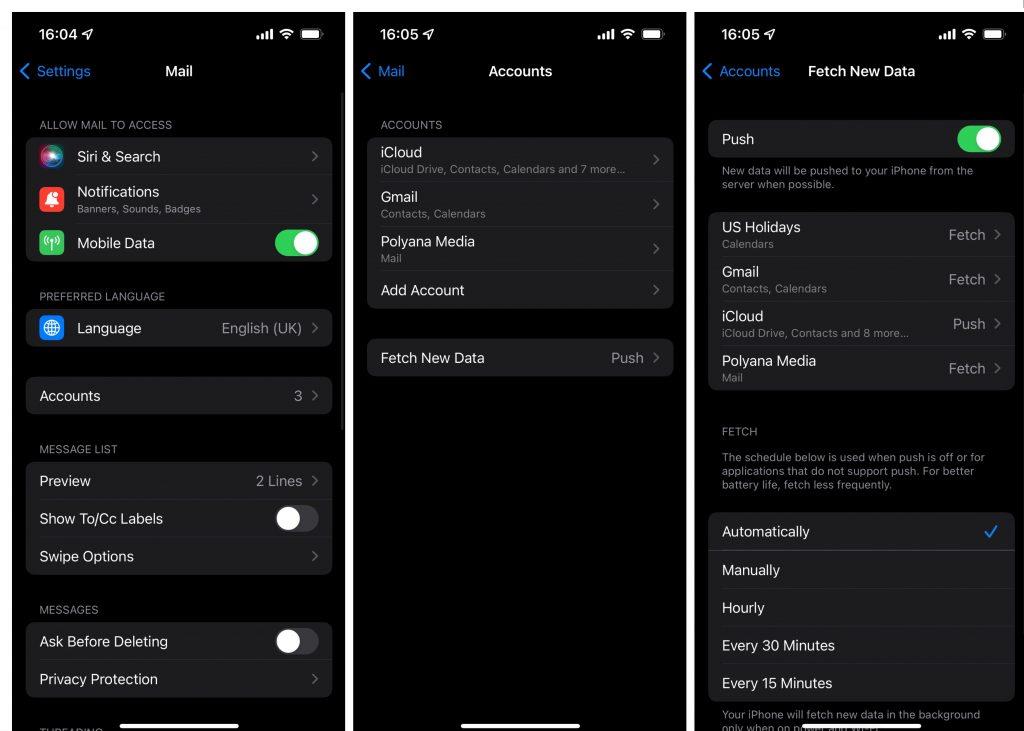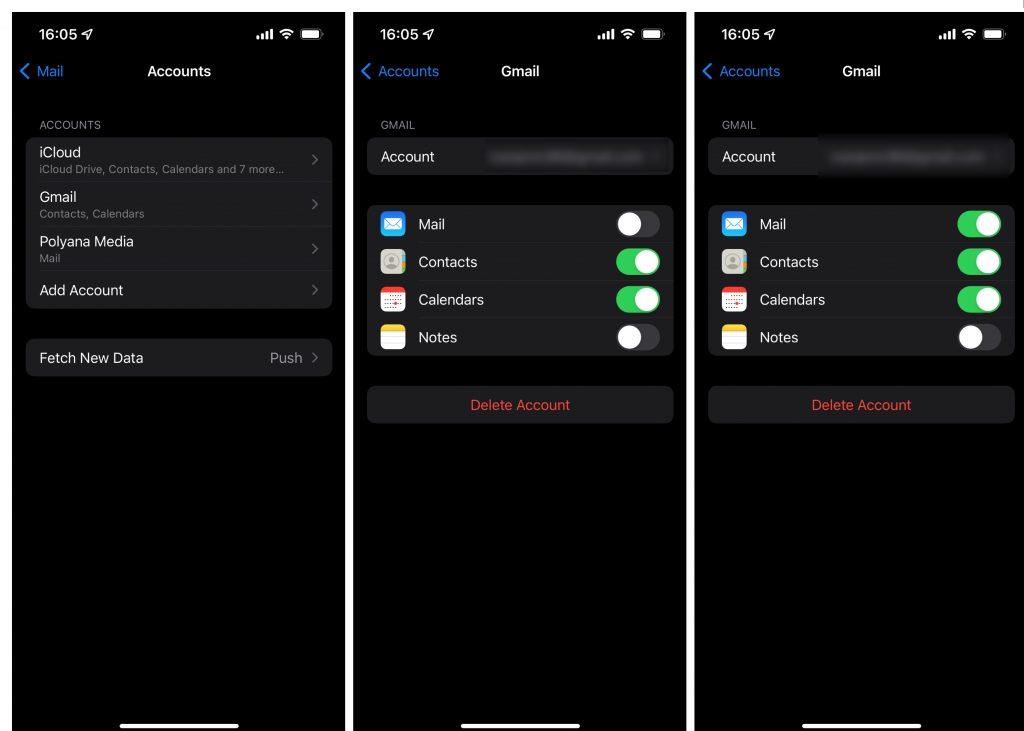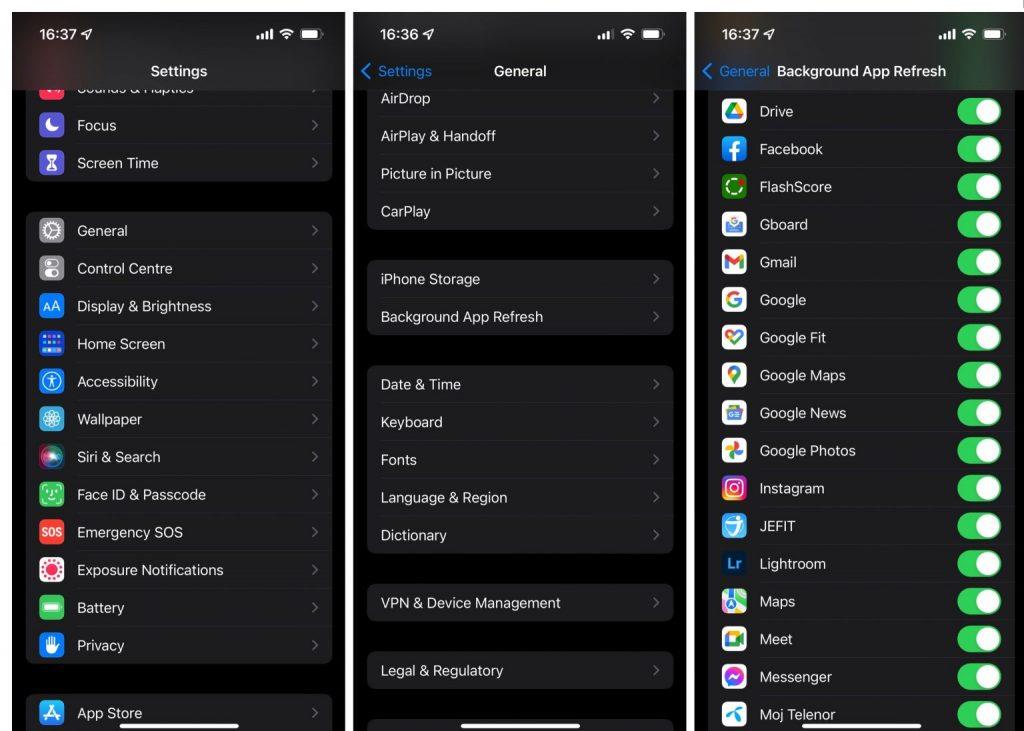Bár jobban szeretjük az azonnali üzeneteket, az e-mailek továbbra is fontos kommunikációs eszköz. Leginkább munkára és iskolára. Fontosságuk miatt szeretné, ha e-mailjei időben megérkeznének, és minden eszközén elérhetőek legyenek. De ez nem mindig van így, mivel egyes felhasználók arról számolnak be, hogy az e-mailek nem jelennek meg iPhone-jukon.
Gondolom, téged is zavar egy hasonló probléma. Olvassa tehát tovább ezt a cikket, és remélhetőleg együtt újra megjelennek ezek az e-mailek.
Tartalomjegyzék:
- Ellenőrizze a Levéllekérés beállításait
- Ellenőrizze fiókját
- Távolítsa el az e-mail fiókját, és állítsa be újra
- Ellenőrizze az internetkapcsolatot
- Ellenőrizze az iCloud tárhelyet
- Kapcsolja be az Alkalmazásfrissítés a háttérben funkciót
Javítás: Az e-mailek nem jelennek meg az iPhone Mail alkalmazásában
Az Apple saját e-mail alkalmazása sok felhasználó számára az első számú választás. Együttműködik a legnépszerűbb e-mail szolgáltatásokkal, így lehetővé teszi az összes levél összegyűjtését, ahelyett, hogy minden szolgáltatáshoz egy alkalmazást kellene telepítenie. Ez az oka annak, hogy ennek a cikknek a nagy részét a Mail alkalmazás hiányzó e-mailjeinek szenteljük. Tehát, ha találkozott ezzel a problémával, nézze meg az alábbi megoldásokat.
1. Ellenőrizze a Levéllekérés beállításait
Az Új adatok lekérése egy olyan funkció, amely megmondja iPhone-jának, hogy milyen gyakran kell ellenőriznie az új e-maileket. A Beállítások ezen részében található a Push opció, amely automatikusan elnyeli az új adatokat, amint elérhetővé válik. Ez lehetővé teszi az e-mailek azonnali fogadását. Ha a Lekérés beállításai nem Push értékre vannak állítva, akkor nem fog valós időben kapni új e-maileket .
Tehát az első dolog, amit ellenőrizni fogunk, az az, hogy az Új adatok lekérése megfelelően van-e beállítva. Ezt a következőképpen teheti meg:
- Nyissa meg a Beállítások menüpontot .
- Nyissa meg a Mail > Fiókok menüpontot .
- Koppintson az Új adatok lekérése elemre .
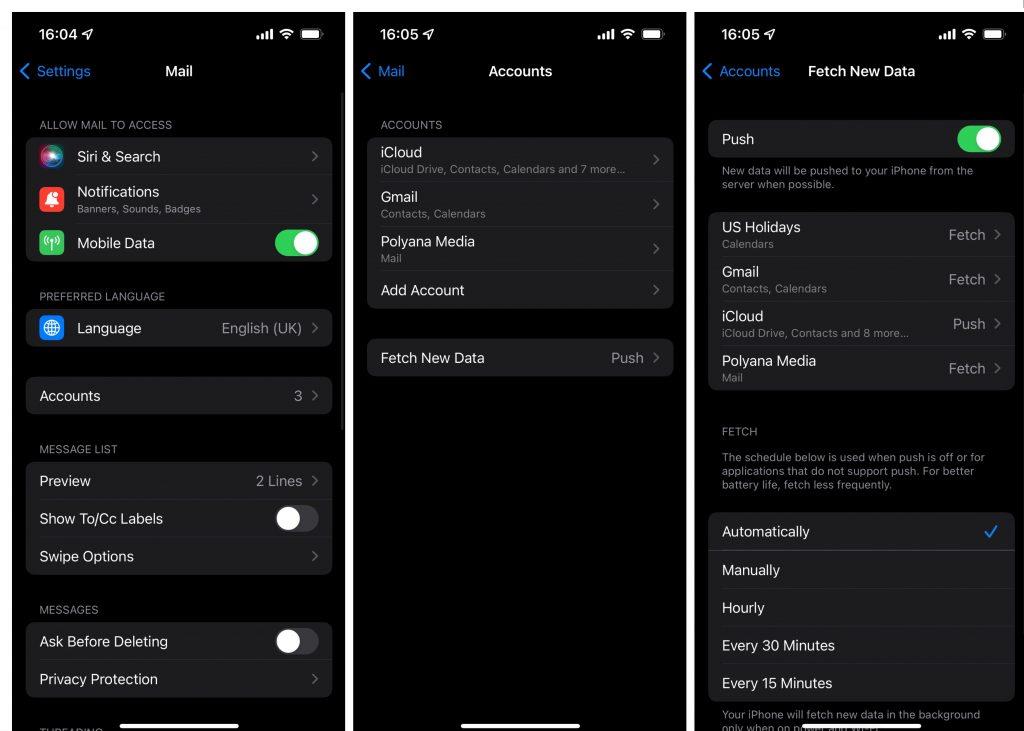
- Győződjön meg arról, hogy a Push opció engedélyezve van.
- Ezenkívül győződjön meg arról, hogy az Automatikusan opció be van jelölve a FETCH részben.
2. Ellenőrizze fiókját
Ha az iPhone alapértelmezett Mail alkalmazását használja fő e-mail szolgáltatásként, szinkronizálnia kell azt az összes fiókjával. Ha nem szinkronizálta az összes e-mail fiókját az alkalmazással, az új e-mailek egyszerűen nem jelennek meg. Így győződjön meg arról, hogy minden e-mail fiókja szinkronizálva van:
- Nyissa meg a Beállítások menüpontot .
- Nyissa meg a Mail > Fiókok menüpontot .
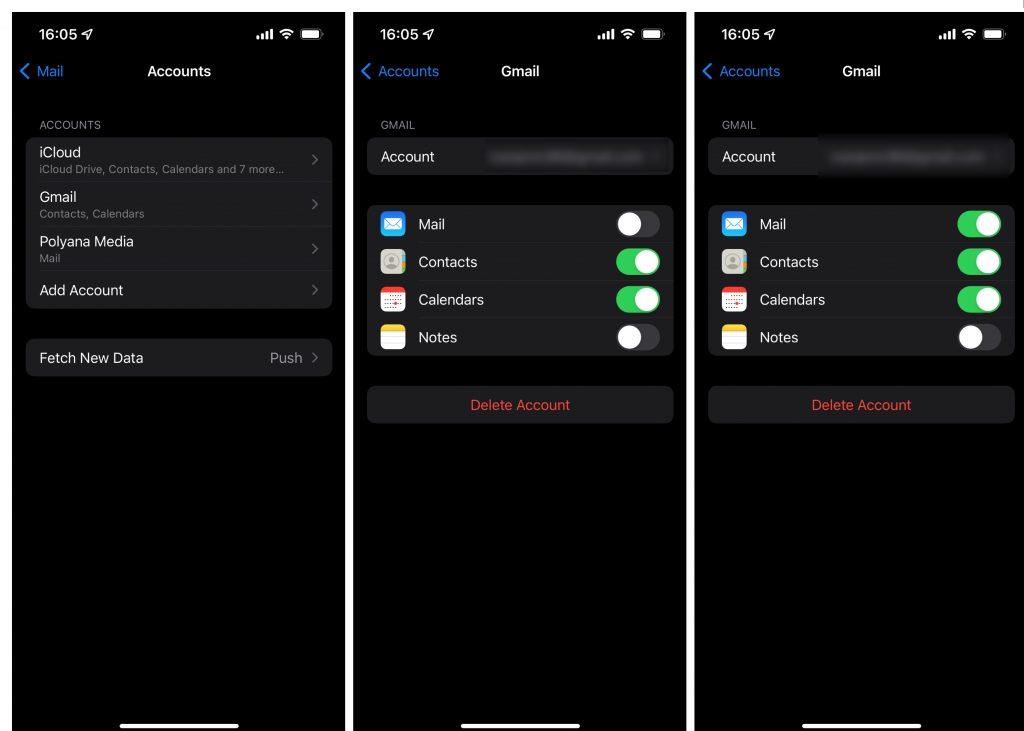
- Menjen végig az összes csatlakoztatott fiók listáján, és győződjön meg arról, hogy a Levelezés opció mindegyiknél engedélyezve van.
- Ha másik fiókot szeretne hozzáadni, koppintson a Fiók hozzáadása lehetőségre, válassza ki az e-mail szolgáltatót, adja meg hitelesítő adatait, és kövesse a további utasításokat.
3. Távolítsa el e-mail fiókját, és állítsa be újra
Ha a korábbi megoldások egyike sem működött, próbáljuk meg újra hozzáadni e-mail fiókját. Ezt a következőképpen teheti meg:
- Nyissa meg a Beállítások menüpontot .
- Nyissa meg a Mail > Fiókok menüpontot .
- Koppintson az újra hozzáadni kívánt fiókra.
- Koppintson a Fiók törlése elemre , és erősítse meg.
- Most lépjen a Fiók hozzáadása lehetőségre .
- Válassza ki az e-mail szolgáltatót, adja meg hitelesítő adatait, és kövesse a további utasításokat.
4. Ellenőrizze az internetkapcsolatot
Ha nem csatlakozik megfelelően az internethez, nem tud új e-maileket fogadni. Tehát gyorsan győződjön meg arról, hogy nincs semmi probléma az internetkapcsolattal. Ellenőrizze a Wi-Fi-t és az adatokat is.
Ha azt észleli, hogy probléma van az internetkapcsolattal, tekintse meg ezt a cikket további lehetséges megoldásokért.
5. Ellenőrizze az iCloud tárhelyet
Ha nincs elég tárhelye az iCloud- fiókjában, az nem tud új e-maileket tárolni. Ezért ügyeljen arra, hogy felszabadítson egy kis helyet az új levelek szinkronizálásához. Az iCloud-tárhelyet a Beállítások > [a neve] > iCloud menüpontban ellenőrizheti .
Az Apple által ingyenesen kínált 5 GB-os alaptárhely valószínűleg nem elegendő minden cuccodhoz. Fontolja meg tehát a Tárhelycsomag frissítését, hogy mindennek elegendő helyet biztosítson. Itt ellenőrizheti az iCloud tárolási beállításait .
Az e-mailek nem jelennek meg az iPhone harmadik féltől származó alkalmazásában
Amint azt már észrevette, a fenti megoldások az iPhone alapértelmezett levelezőalkalmazására vonatkoznak. A felhasználók nagy része azonban nem használja az alapértelmezett beállítást, mivel inkább egy harmadik féltől származó alternatívát részesítenek előnyben, például a Gmailt vagy az Outlookot . És hogy őszinte legyek, a harmadik féltől származó levelezési szolgáltatások néha kényelmesebbek, különösen, ha nem vagy túl mélyen az Apple ökoszisztémájában.
Vannak cikkeink, amelyek ezt a problémát tárgyalják a legnépszerűbb alternatívákkal, a Gmaillel és az Outlookkal. Tehát, ha nem tud e-maileket fogadni ezen alkalmazások egyikébe sem, azt javaslom, tekintse meg erre a célra szolgáló cikkeinket a pontosabb megoldásokért:
Kapcsolja be az Alkalmazásfrissítés a háttérben funkciót
A hiányzó e-mailek egyik univerzális megoldása bármely harmadik féltől származó alkalmazásban az alkalmazás frissítése a háttérben opció bekapcsolása . E lehetőség nélkül iPhone-ja nem tud folyamatosan új leveleket fogadni. Tehát bármelyik alkalmazást is használja, győződjön meg arról, hogy a Háttérben található alkalmazásfrissítés be van kapcsolva.
A Background App Refresh egy iOS-funkció, amely lehetővé teszi az alkalmazások számára, hogy új tartalmat keressenek, még akkor is, ha a háttérben futnak. Ha ez a funkció ki van kapcsolva, az e-mail kliensek (egyéb alkalmazások mellett) csak akkor ellenőrzik az új e-maileket, ha már belép az alkalmazásba. Tehát annak érdekében, hogy mindig kapjon új e-maileket, ne csak akkor, amikor az alkalmazás a képernyőn van, győződjön meg arról, hogy ez a funkció engedélyezve van.
Ezt a következőképpen teheti meg:
- Menj a beállításokhoz.
- Nyissa meg az Általános > Alkalmazásfrissítés háttérben menüpontot .
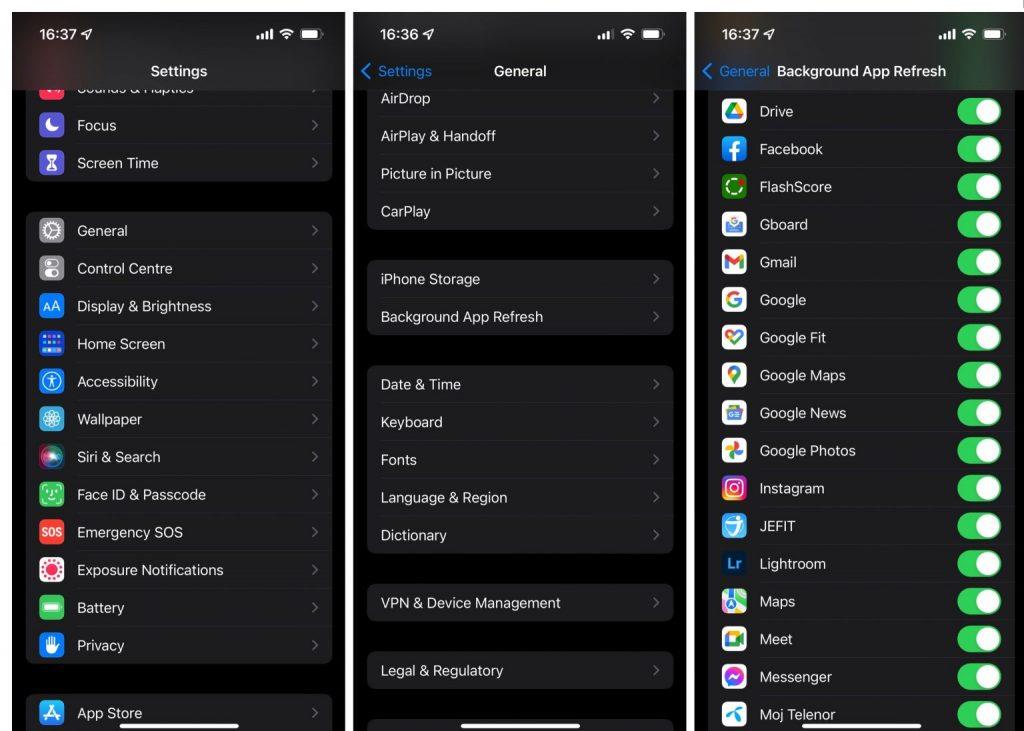
- Győződjön meg arról, hogy az Alkalmazásfrissítés a háttérben opció be van kapcsolva.
- Ezenkívül görgessen lefelé az alkalmazások listájában, és győződjön meg arról, hogy a Háttérben történő alkalmazásfrissítés engedélyezve van a kiválasztott e-mail alkalmazáshoz.
Nagyjából ennyi. Remélem, hogy ezek közül a megoldások közül legalább egy segített az iPhone-ján lévő hiányzó e-mailek kezelésében. Ha bármilyen észrevétele, kérdése vagy javaslata van, nyugodtan ossza meg velünk az alábbi megjegyzésekben.